Las traducciones son generadas a través de traducción automática. En caso de conflicto entre la traducción y la version original de inglés, prevalecerá la version en inglés.
Este tutorial le ayudará a empezar a AWS IoT Core Device Advisor utilizar la consola. Device Advisor ofrece características como las pruebas obligatorias y los informes de cualificación firmados. Puede utilizar estas pruebas e informes para calificar y enumerar los dispositivos en el Catálogo de dispositivos de socios de AWS
Para obtener más información sobre el uso de Device Advisor, consulte Flujo de trabajo de Device Advisor y Flujo de trabajo detallado de la consola de Device Advisor.
Para completar este tutorial, siga los pasos descritos en Configuración.
nota
Device Advisor es compatible con lo siguiente Regiones de AWS:
-
Este de EE. UU. (Norte de Virginia)
-
Oeste de EE. UU. (Oregón)
-
Asia-Pacífico (Tokio)
-
Europa (Irlanda)
Introducción
-
En el panel de navegación de la consola de AWS IoT
, en Prueba, seleccione Device Advisor. A continuación, elija el botón Iniciar recorrido en la consola. 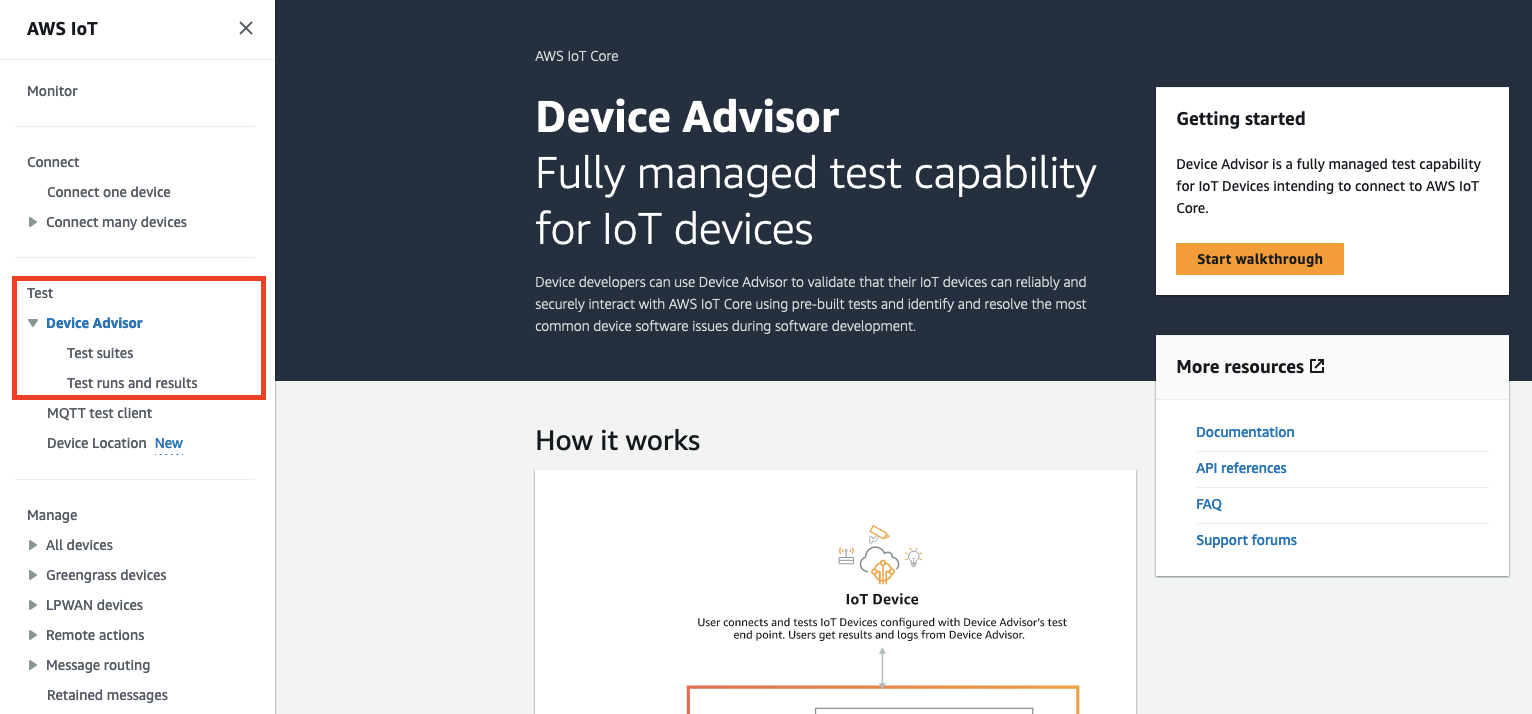
-
La página Introducción a Device Advisor ofrece una visión general de los pasos necesarios para crear un conjunto de pruebas y ejecutarlas con su dispositivo. También puede encontrar aquí el punto de conexión de prueba de Device Advisor para su cuenta. Debe configurar el firmware o el software del dispositivo utilizado para las pruebas para conectarse a este punto de conexión de prueba.
Para completar este tutorial, primero debe crear un objeto y un certificado. Después de revisar la información en Cómo funciona, elija Siguiente.
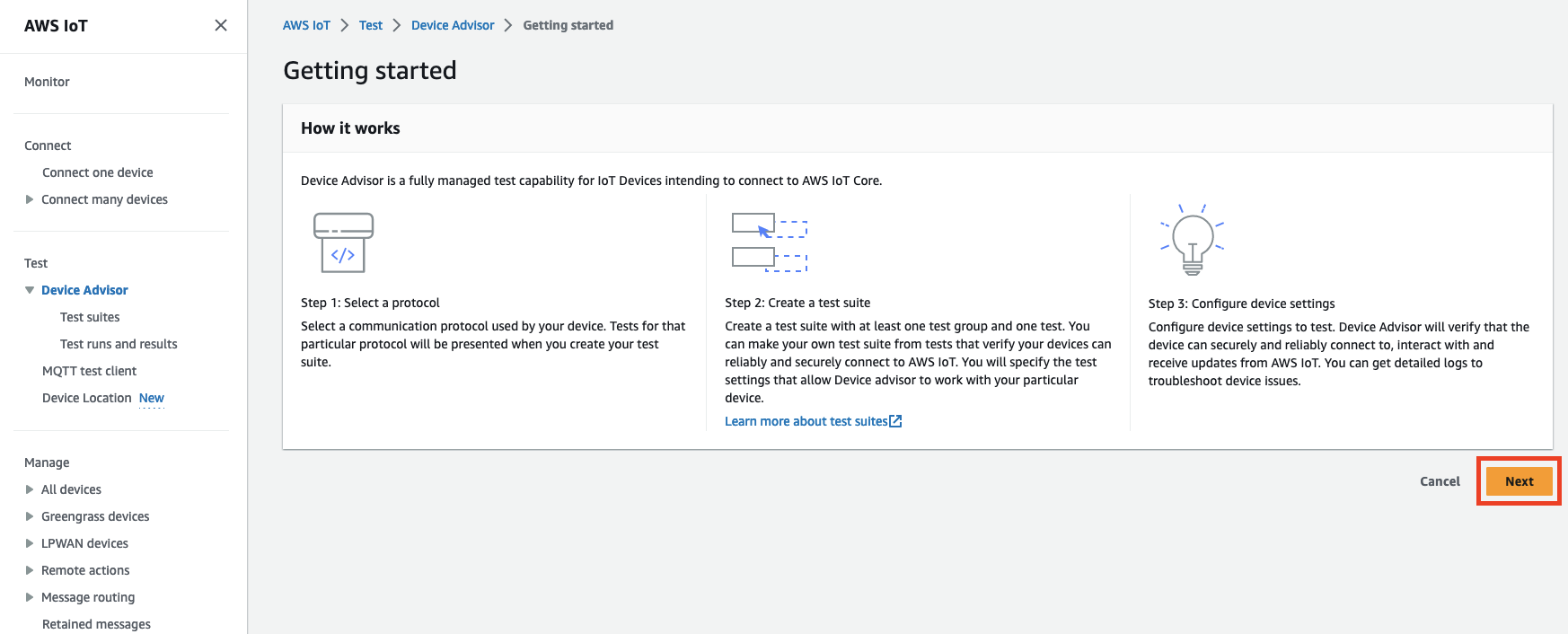
-
En el Paso 1: Seleccionar un protocolo, seleccione un protocolo de entre las opciones de la lista. A continuación, elija Siguiente.
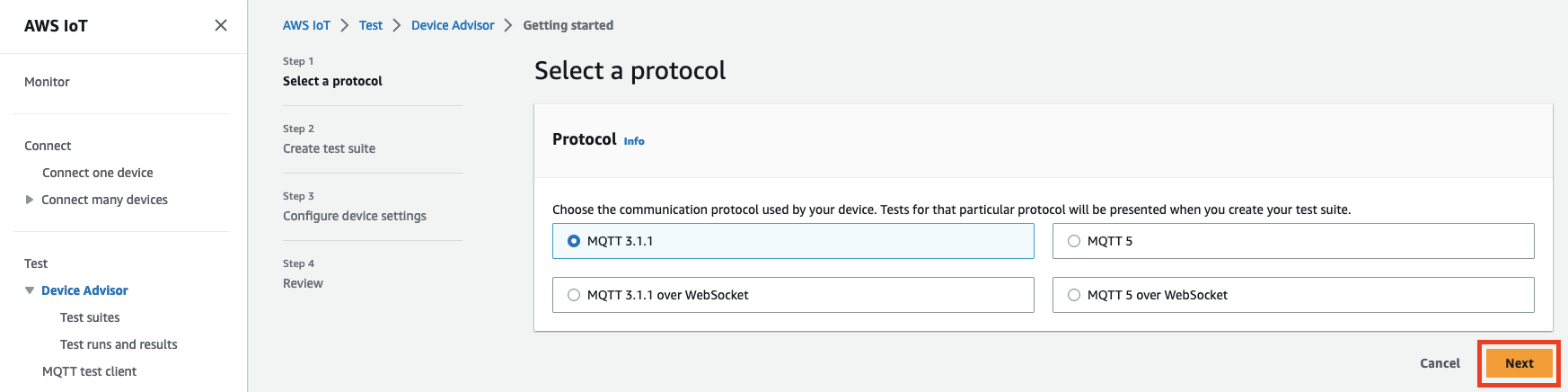
-
En el paso 2, creará y configurará un conjunto de pruebas personalizado. Un conjunto de pruebas personalizado debe tener al menos un grupo de pruebas, y cada grupo de pruebas debe tener al menos un caso de prueba. Hemos añadido el caso de prueba MQTTConnect para que puedas empezar.
Seleccione Propiedades del conjunto de pruebas.
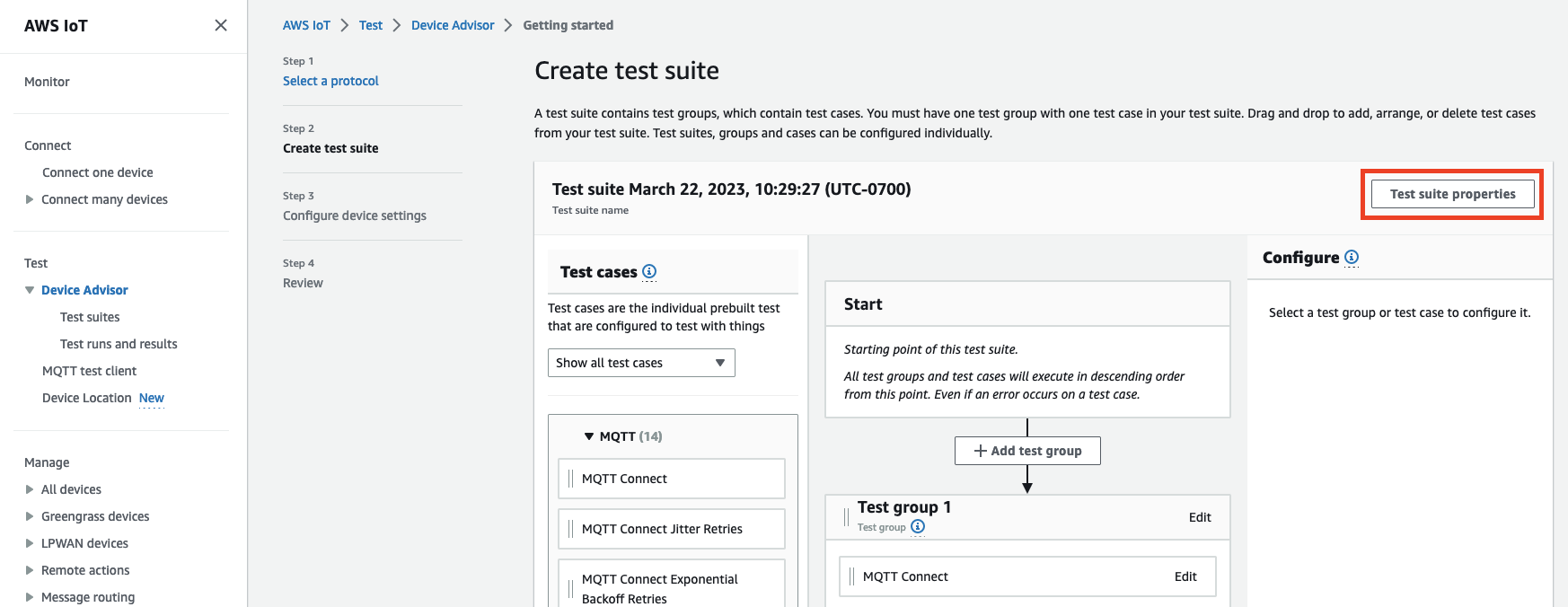
Proporcione las propiedades del conjunto de pruebas al crear su conjunto de pruebas. Puede configurar las siguientes propiedades de nivel de conjunto:
-
Nombre del conjunto de pruebas: introduzca un nombre para su conjunto de pruebas.
-
Tiempo de espera (opcional): el tiempo de espera (en segundos) para cada caso de prueba en el conjunto de pruebas actual. Si no especifica un valor de tiempo de espera, se utilizará el valor predeterminado.
-
Etiquetas (opcional): agregue etiquetas al conjunto de pruebas.
Cuando haya finalizado, seleccione Actualizar propiedades.
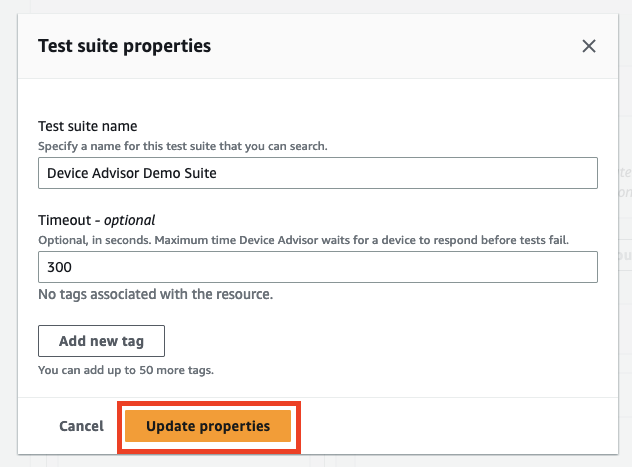
-
-
(Opcional) Para actualizar la configuración del grupo de pruebas, seleccione el botón Editar situado junto al nombre del grupo de pruebas.
-
Nombre: introduzca un nombre personalizado para el grupo del conjunto de pruebas.
-
Tiempo de espera (opcional): el tiempo de espera (en segundos) para cada caso de prueba en el conjunto de pruebas actual. Si no especifica un valor de tiempo de espera, se utilizará el valor predeterminado.
Cuando haya terminado, elija Hecho para continuar.
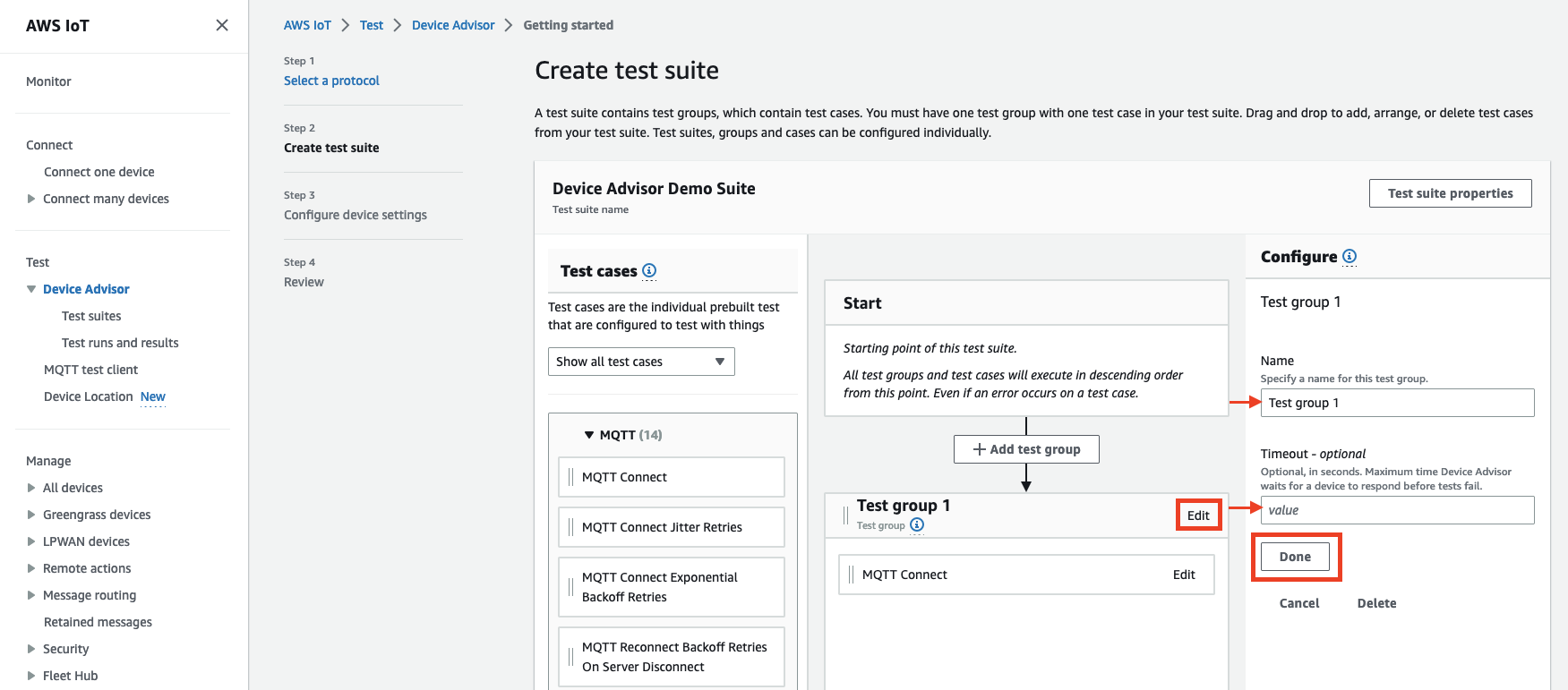
-
-
(Opcional) Para actualizar la configuración de un caso de prueba, seleccione el botón Editar situado junto al nombre del caso de prueba.
-
Nombre: introduzca un nombre personalizado para el grupo del conjunto de pruebas.
-
Tiempo de espera (opcional): el tiempo de espera (en segundos) para el caso de prueba seleccionado. Si no especifica un valor de tiempo de espera, se utilizará el valor predeterminado.
Cuando haya terminado, elija Hecho para continuar.
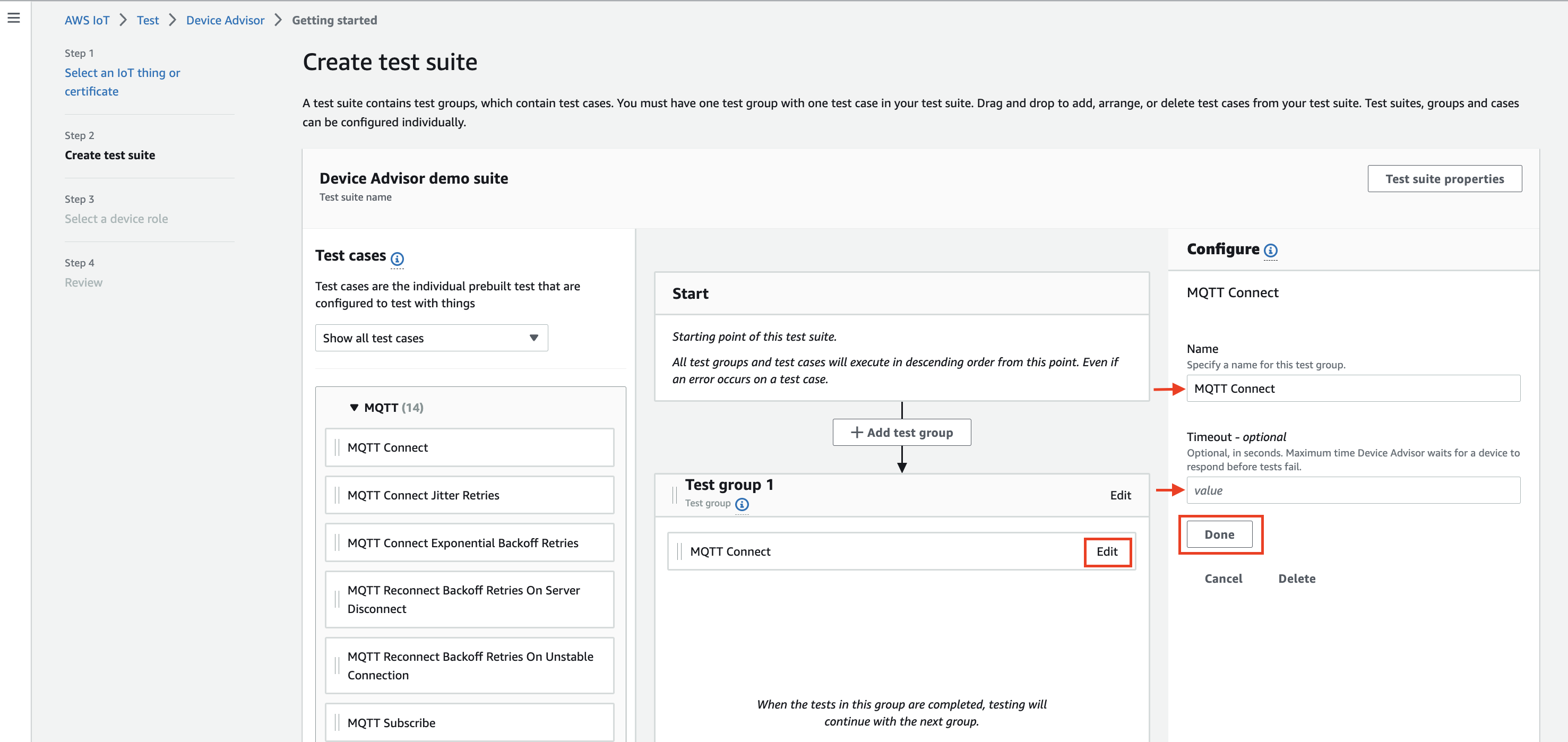
-
-
(Opcional) Para agregar más grupos de pruebas al conjunto de pruebas, seleccione Agregar grupo de pruebas y, a continuación, siga las instrucciones del paso 5.
-
(Opcional) Para agregar más casos de prueba, arrastre los casos de prueba de la sección Casos de prueba a cualquiera de sus grupos de pruebas.
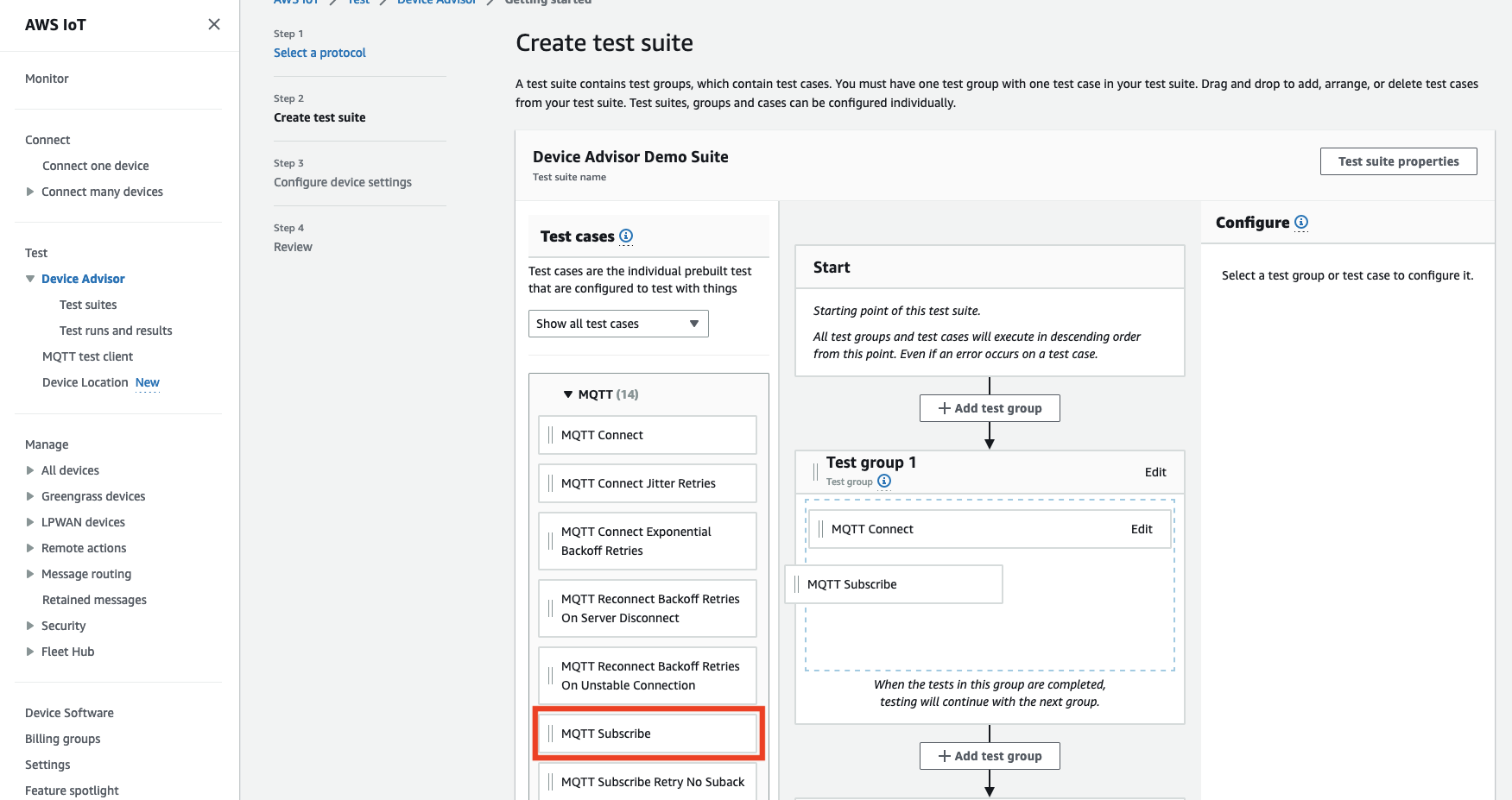
-
Puede cambiar el orden de sus grupos y casos de prueba. Para realizar cambios, arrastre los casos de prueba de la lista hacia arriba o hacia abajo. Device Advisor ejecuta las pruebas en el orden en que usted las enumeró.
Una vez configurado el conjunto de pruebas, seleccione Siguiente.
-
En el paso 3, seleccione un AWS IoT elemento o certificado para probarlo con Device Advisor. Si no dispone de objetos o certificados, consulte Configuración.
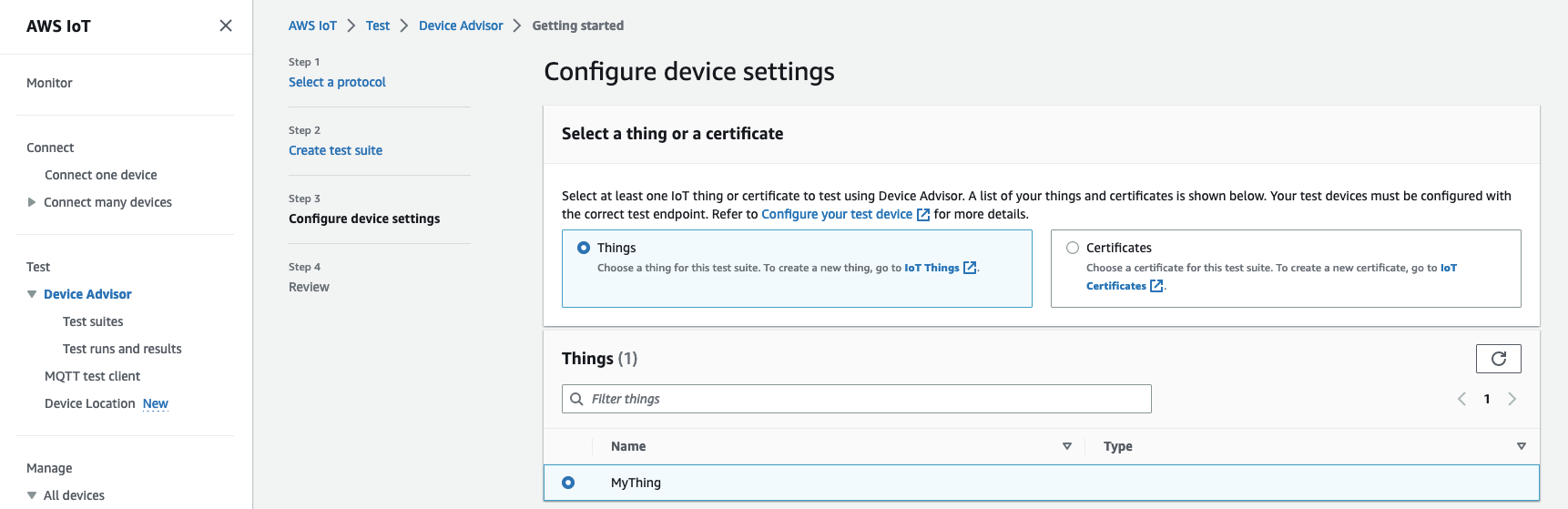
-
Puede configurar una función de dispositivo que Device Advisor utilice para realizar AWS IoT MQTT acciones en nombre del dispositivo de prueba. Solo en el caso de prueba de Connect, la acción Connect se selecciona automáticamente. MQTT Esto se debe a que el rol de dispositivo requiere este permiso para ejecutar el conjunto de pruebas. Para otros casos de prueba, se seleccionan las acciones correspondientes.
Proporcione los valores de los recursos para cada una de las acciones seleccionadas. Por ejemplo, para la acción Conectar, proporcione el ID de cliente que utiliza su dispositivo para conectarse al punto de conexión de Device Advisor. Puede proporcionar varios valores separados por comas y anteponer valores con un carácter comodín (*). Por ejemplo, para dar permiso para publicar sobre cualquier tema que empiece por
MyTopic, introduzcaMyTopic*como valor del recurso.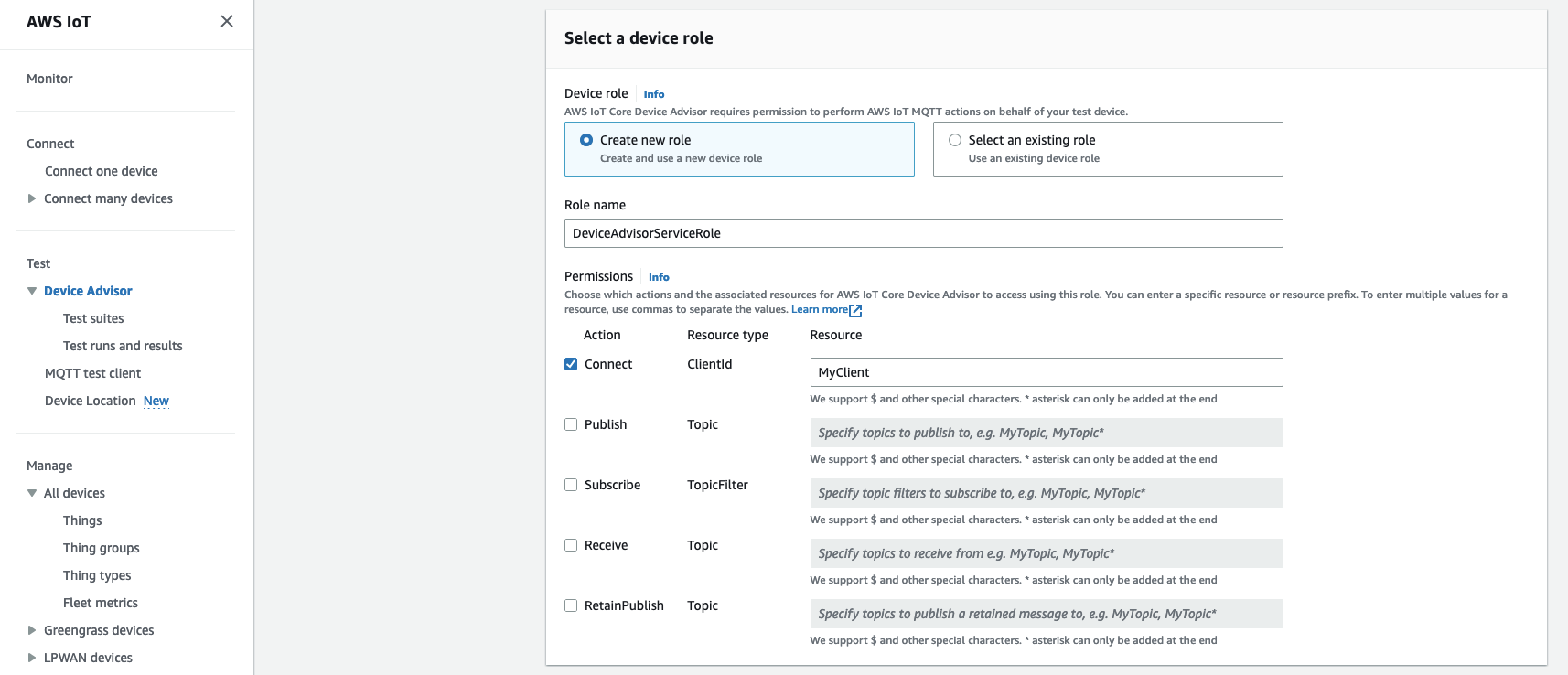
Para utilizar un rol de dispositivo creado previamente en Configuración, elija Seleccionar un rol existente. A continuación, elija el rol de su dispositivo en Seleccionar rol.

Configure el rol de su dispositivo con una de las dos opciones proporcionadas y, a continuación, seleccione Siguiente.
-
En la sección Punto de enlace de prueba, seleccione el punto de conexión que mejor se adapte a su caso de uso. Para ejecutar varios conjuntos de pruebas simultáneamente con el mismo Cuenta de AWS, seleccione Dispositivo de punto final. Para ejecutar un conjunto de pruebas a la vez, seleccione Punto de enlace de nivel de cuenta.
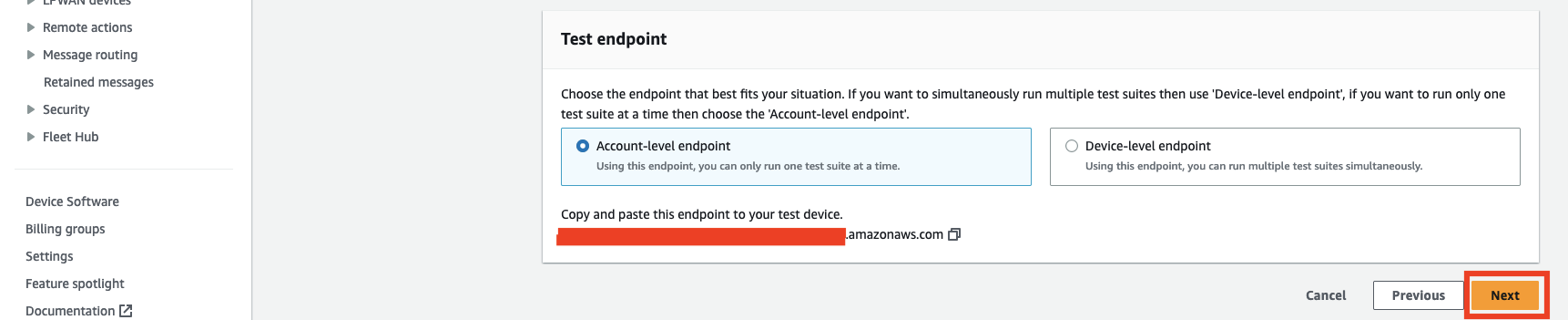
-
El paso 4 muestra un resumen del dispositivo de prueba seleccionado, el punto de conexión de prueba, el conjunto de pruebas y el rol del dispositivo de prueba configurado. Para realizar cambios en una sección, elija el botón Editar de la sección que desee editar. Una vez que haya confirmado la configuración de las pruebas, seleccione Ejecutar para crear el conjunto de pruebas y ejecutarlas.
nota
Para obtener los mejores resultados, puede conectar el dispositivo de prueba seleccionado al punto de conexión de prueba de Device Advisor antes de iniciar la ejecución del conjunto de pruebas. Le recomendamos que disponga de un mecanismo para que su dispositivo intente conectarse a nuestro punto de conexión de prueba cada cinco segundos durante un máximo de uno o dos minutos.
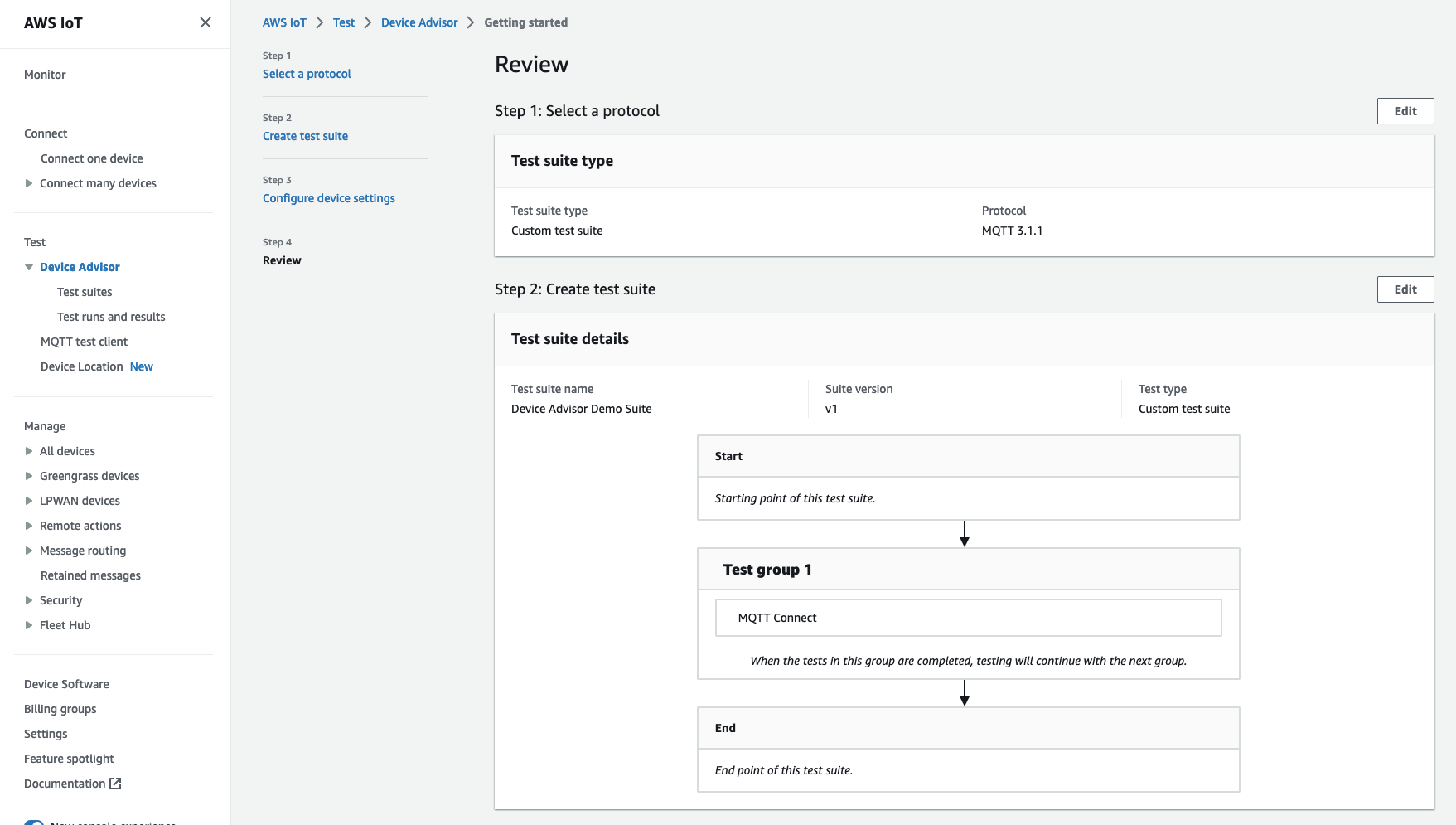
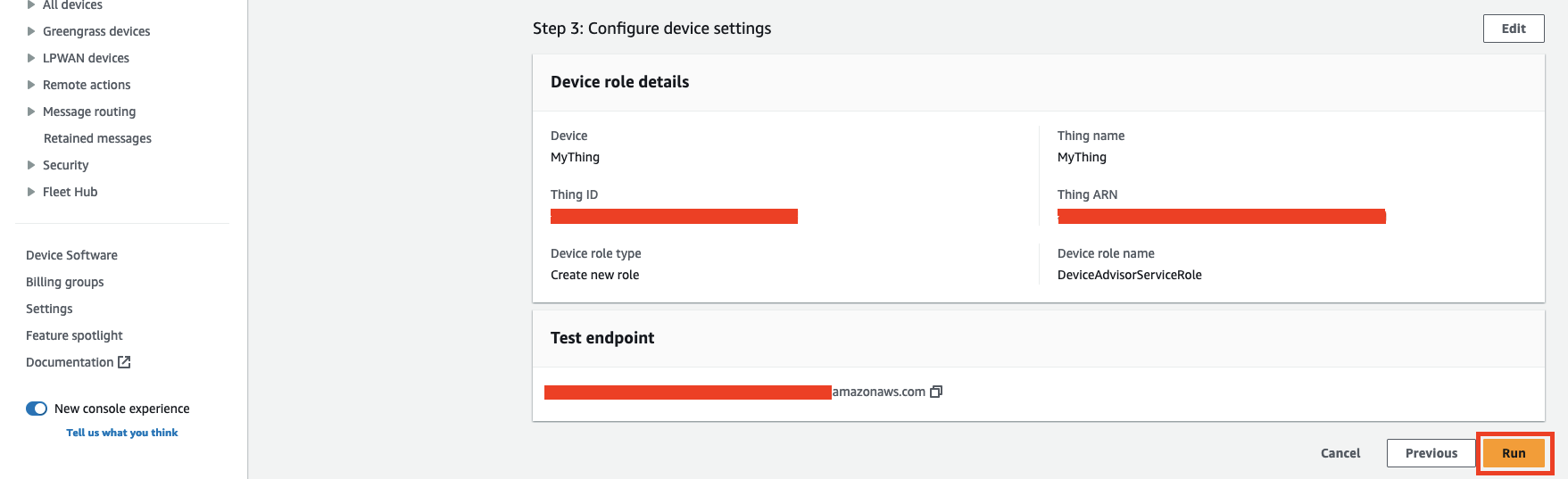
-
En el panel de navegación situado debajo de Prueba, elija Device Advisor y, a continuación, seleccione Ejecuciones de pruebas y resultados. Seleccione la ejecución de un conjunto de pruebas para ver los detalles de su ejecución y los registros.
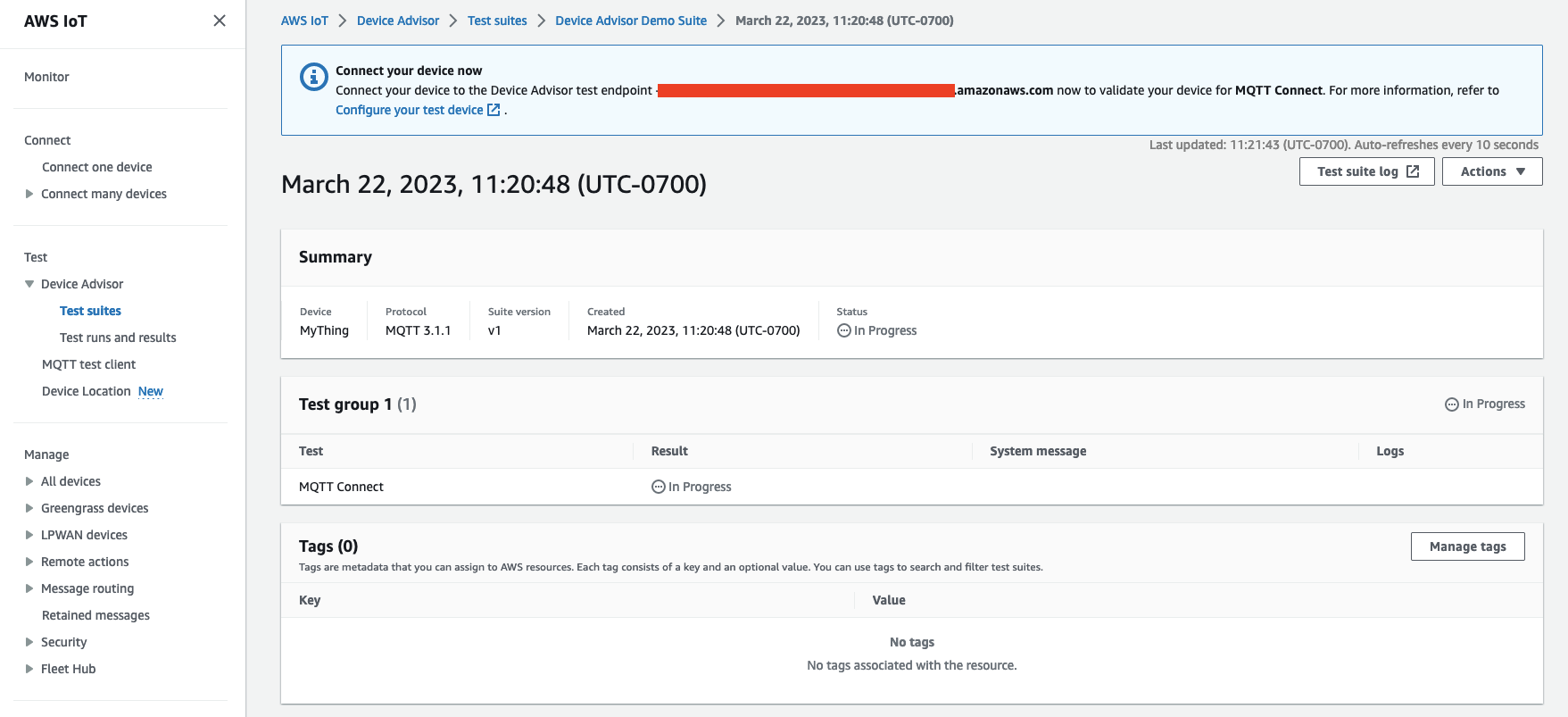
-
Para acceder a los CloudWatch registros de Amazon de la suite, ejecuta:
-
Elija el registro del conjunto de pruebas para ver los CloudWatch registros de la ejecución del conjunto de pruebas.
-
Elija Registro de casos de prueba para cualquier caso de prueba para ver los CloudWatch registros específicos de cada caso de prueba.
-
-
Basándose en los resultados de las pruebas, solucione los problemas de su dispositivo hasta que todas las pruebas queden superadas.